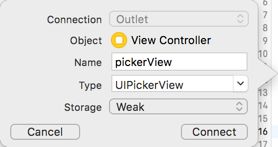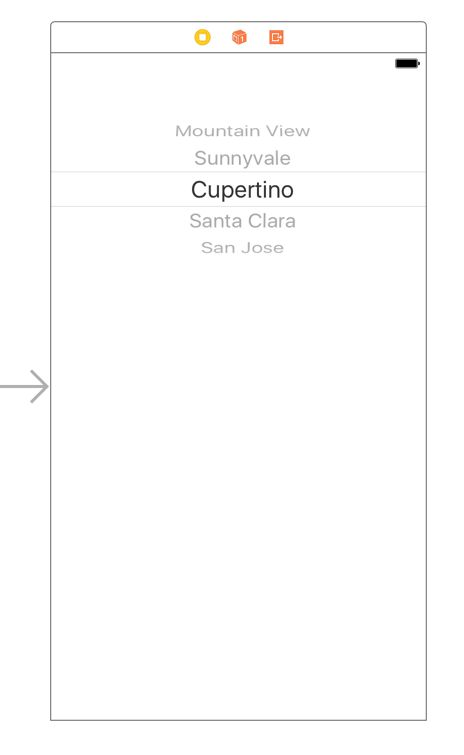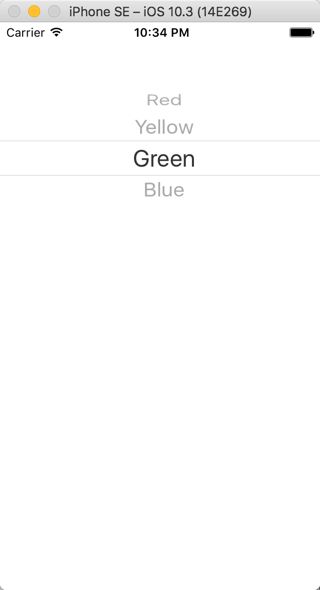作者:Arthur Knopper,原文链接,原文日期:2017/04/05
译者:Crystal Sun;校对:walkingway;定稿:CMB
picker view 看起来像是自动贩售机或者角子老虎机,用于展示一组或者多组数值。用户通过滚轮来选择数值,选中的值处在同一行中。Xcode 里的 User Interface 提供了 picker view 控件,展示可选的组件和行。组件就是滚轮,有很多行,每行都有固定的 index 值。本教程使用的是 Xcode 8.3 和 iOS 10.3。
创建工程
打开 Xcode,创建一个 Single View Application。
Product Name 使用 IOS10PickerViewTutorial,填写自己的 Organization Name 和 Organization Identifier,Language 一栏选择 Swift,Devices 一栏选择 iPhone。
设置 Storyboard
打开 Storyboard,添加一个 Picker View,然后选中,点击右下角的 Auto Layout 的 Pin 按钮,如下图所示,选中上、左、右三个方向,点击 “Add 3 Constants”。
点击 Assistant Editor,确保 ViewController.swift 文件可见。使用 Control 拖拽法将 Picker View 和 ViewController 类创建下列 Outlet:
Storyboard 看起来应如下图所示:
写代码
打开 ViewController.swift 文件,Picker View 必须遵循 UIPickerViewDataSource 和 UIPickerViewDelegate 协议,在类的声明里,将代码改成如下所示:
class ViewController: UIViewController, UIPickerViewDelegate, UIPickerViewDataSource {
将 viewDidLoad 方法改成如下所示:
override func viewDidLoad() {
super.viewDidLoad()
pickerView.delegate = self
pickerView.dataSource = self
}
还需要给 Picker View 提供数值,在 ViewController 类中添加下列数组:
let colors = ["Red","Yellow","Green","Blue"]
colors 数组就是 Picker View 的数据源(data source),UIPickerViewDataSource 协议需要特定的方法来定义 picker 的组件和行数。实现下列方法:
func numberOfComponents(in pickerView: UIPickerView) -> Int {
return 1
}
func pickerView(_ pickerView: UIPickerView, numberOfRowsInComponent component: Int) -> Int {
return colors.count
}
我们定义了 picker 的行数等于数组的元素数量。接下来,将数组对应的元素内容赋值给对应的行:
func pickerView(_ pickerView: UIPickerView, titleForRow row: Int, forComponent component: Int) -> String? {
return colors[row]
}
运行工程
运行工程,现在可以在 Picker View 里选择不同的颜色了。
可以从 github 上下载 IOS10PickerViewTutorial 教程的源码。
本文由 SwiftGG 翻译组翻译,已经获得作者翻译授权,最新文章请访问 http://swift.gg。